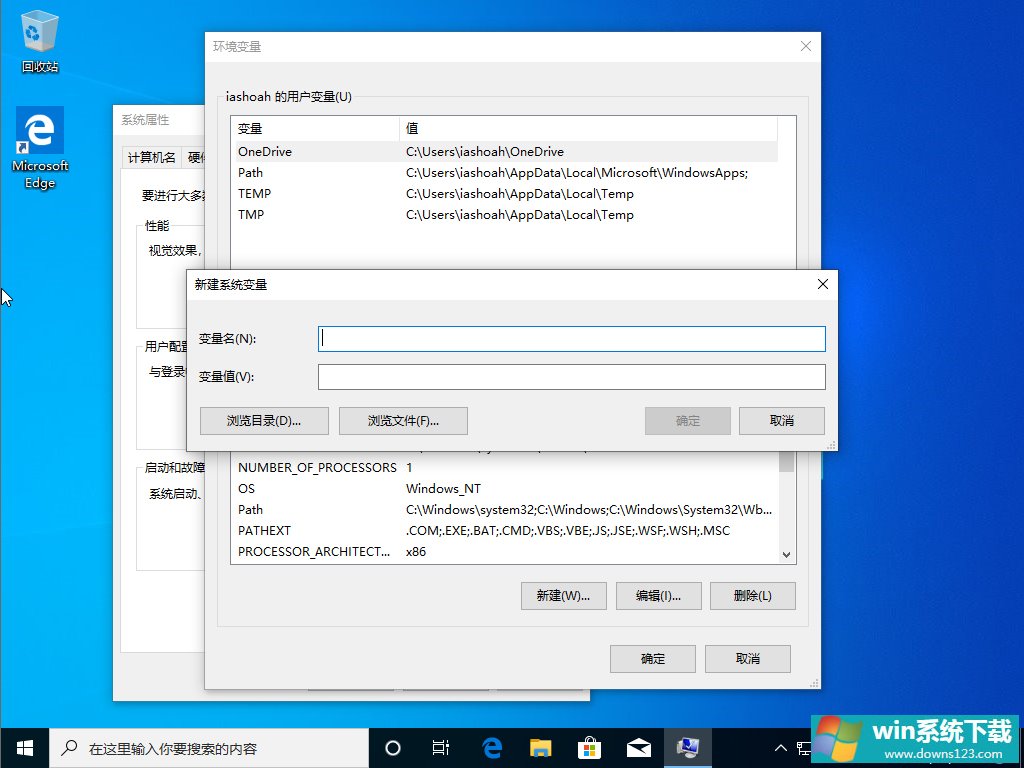Win10 1909怎么新建环境变量?Win10 1909环境变量创建方法
分类:win10教程 2021-09-09
导读: Win10 1909怎么新建环境变量?Win10 1909环境变量创建方法--环境变量,简而言之就是系统或用户应用程序设置的一些参数,会起什么作用则和具体的环境变量相关。那么问题出现了,Win10 1909该怎么新建环境变量呢?下面小编就来分享一下Win10 1909环境变量的创建方法,感兴趣...
环境变量,简而言之就是系统或用户应用程序设置的一些参数,会起什么作用则和具体的环境变量相关。那么问题出现了,Win10 1909该怎么新建环境变量呢?下面小编就来分享一下Win10 1909环境变量的创建方法,感兴趣的朋友不妨多多留意。
方法步骤
打开高级系统设置窗口;
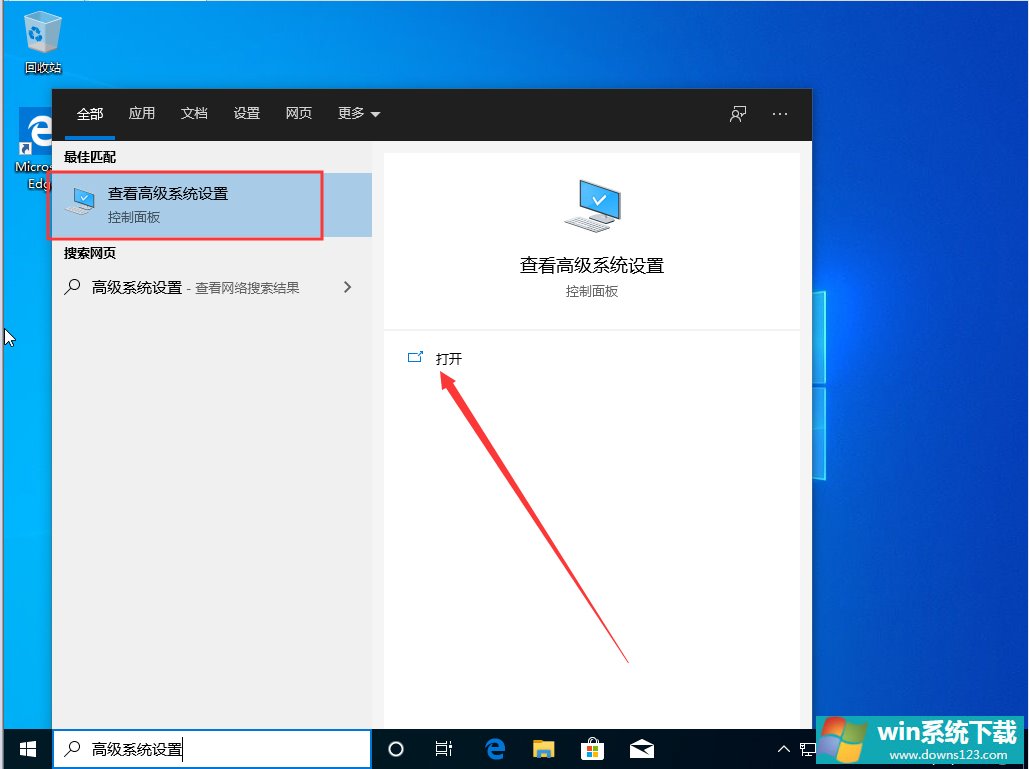
选取右下角的“环境变量”;
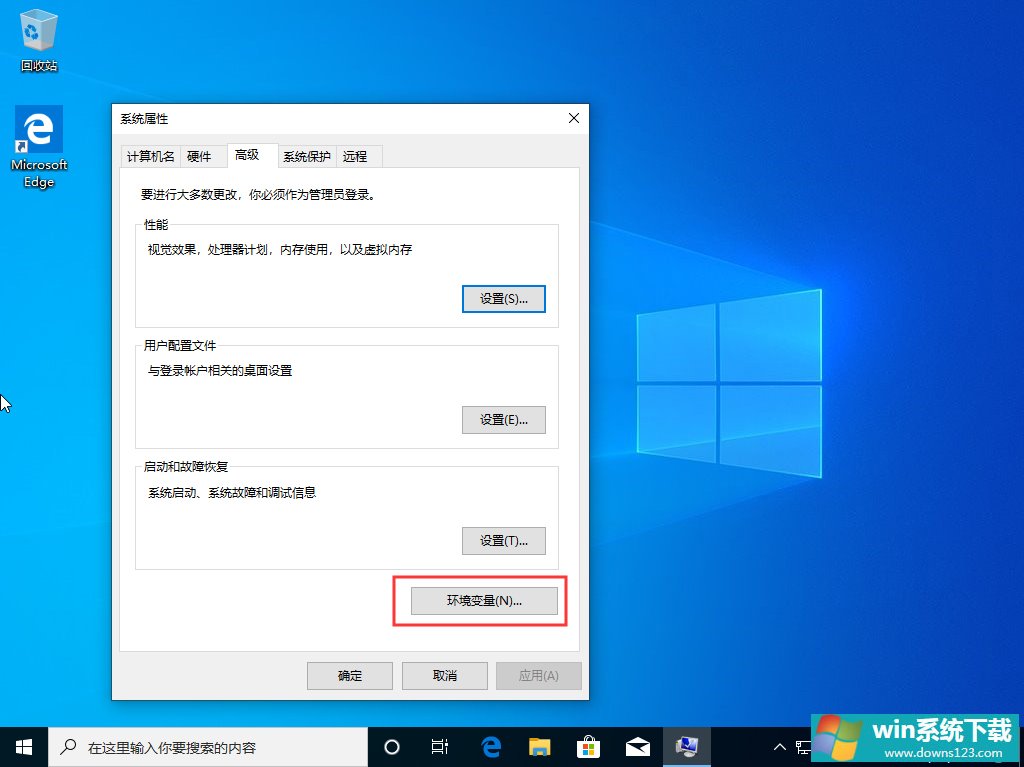
在系统变量一栏中选取“新建”;
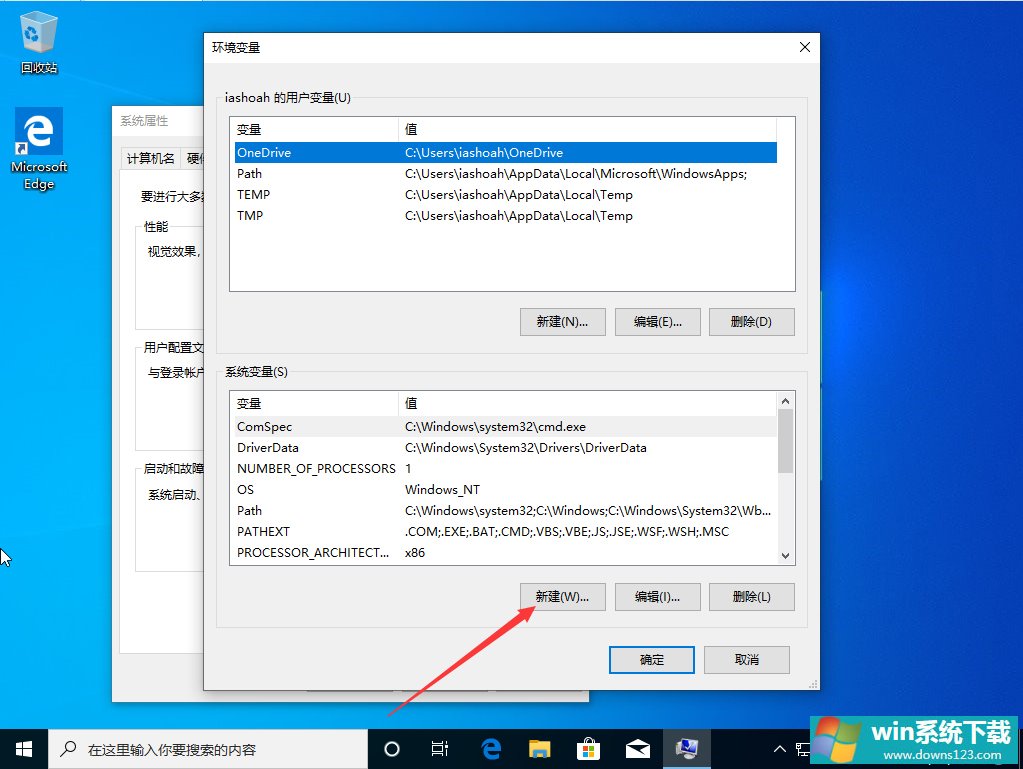
最后,输入变量名、变量值,再按下“确定”便可完成创建。